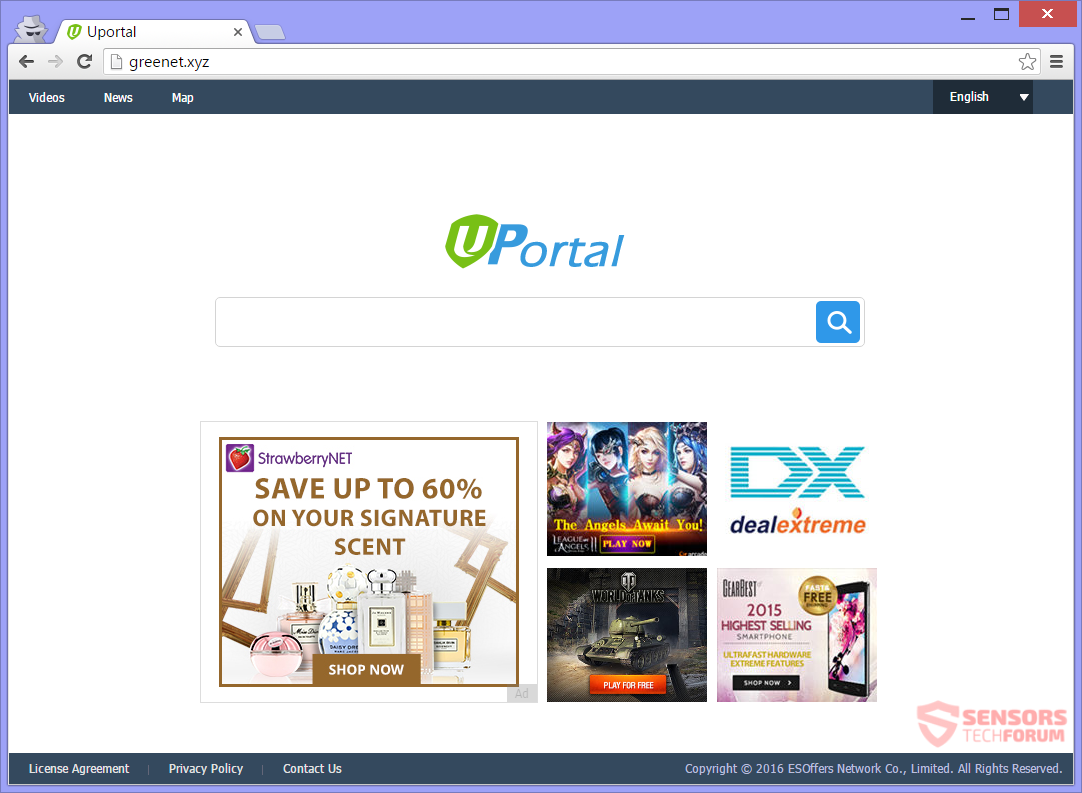
グリネット(.)xyzは、ブラウザハイジャッカーUportalのメインWebページです。. ESOffersNetworkCo.が著作権を所有しています。, 限定, それはその背後にあると信じられている会社です. ハイジャック犯はあなたをリダイレクトすることができ、想定される検索結果のYahooページも表示します. Yahooページを表示する前に, すべての検索クエリはSafeFinderハイジャック犯を通過します. グリネット(.)xyzはホームページを変更します, すべてのブラウザの新しいタブと検索エンジン.
ハイジャック犯とそのファイルを削除するには, 記事全体を読む必要があります.
脅威の概要
| 名前 | グリネット(.)xyz |
| タイプ | ブラウザハイジャッカー, PUP |
| 簡単な説明 | コンピューター上のすべてのブラウザーが影響を受ける可能性があります. ハイジャック犯はあなたをリダイレクトし、検索クエリをフィルタリングすることができます. |
| 症状 | 変更可能なブラウザ設定はホームページです, 検索エンジンと新しいタブ, だけでなく、ブラウザのアドオン. サードパーティのコンテンツや広告が表示される場合があります. |
| 配布方法 | フリーウェアのインストール, バンドルパッケージ |
| 検出ツール |
システムがマルウェアの影響を受けているかどうかを確認する
ダウンロード
マルウェア除去ツール
|
グリネット(.)xyz –配信方法
グリネット(.)xyz 主にサードパーティのインストールを通じて配信されます. バンドルパッケージとフリーウェアは、ハイジャック犯をコンピュータマシンに置く可能性があります. フリーウェアのインストール設定では、デフォルトのインストールとして追加のコンポーネントをコンパイルできます. ブラウジングに影響を与えることに気付くまで、さまざまな設定が変更される可能性があります. あなたが見つけた場合、そのような望ましくないインストールを回避することができます カスタム または 高度 セットアップで選択を解除するためのオプション.
グリネット(.)xyz 配信にもさまざまな方法を使用できます. それはウェブサイトの広告を通してその検索エンジンを押すかもしれません, バナーを貼って, ポップアップまたはその他のスポンサーコンテンツ. ハイジャック犯は、リダイレクトリンクをホストする疑わしいWebサイトの支援を使用して配信することもできます. これらのすべてのWebサイトは、提携または提携している可能性があります グリネット(.)xyz. これらは主に影響を受けるブラウザです: グーグルクローム, インターネットエクスプローラ, サファリ と Mozilla Firefox.
グリネット(.)xyz –技術情報
グリネット(.)xyz ブラウザハイジャッカーのメインドメインです Uportal. ハイジャック犯は、ESOffersNetworkCo.によって開発されたと考えられています。, 限定. 会社の著作権は、そのメインWebページの下部に記載されています。. 下の写真でウェブサイトがどのように見えるかを見ることができます:
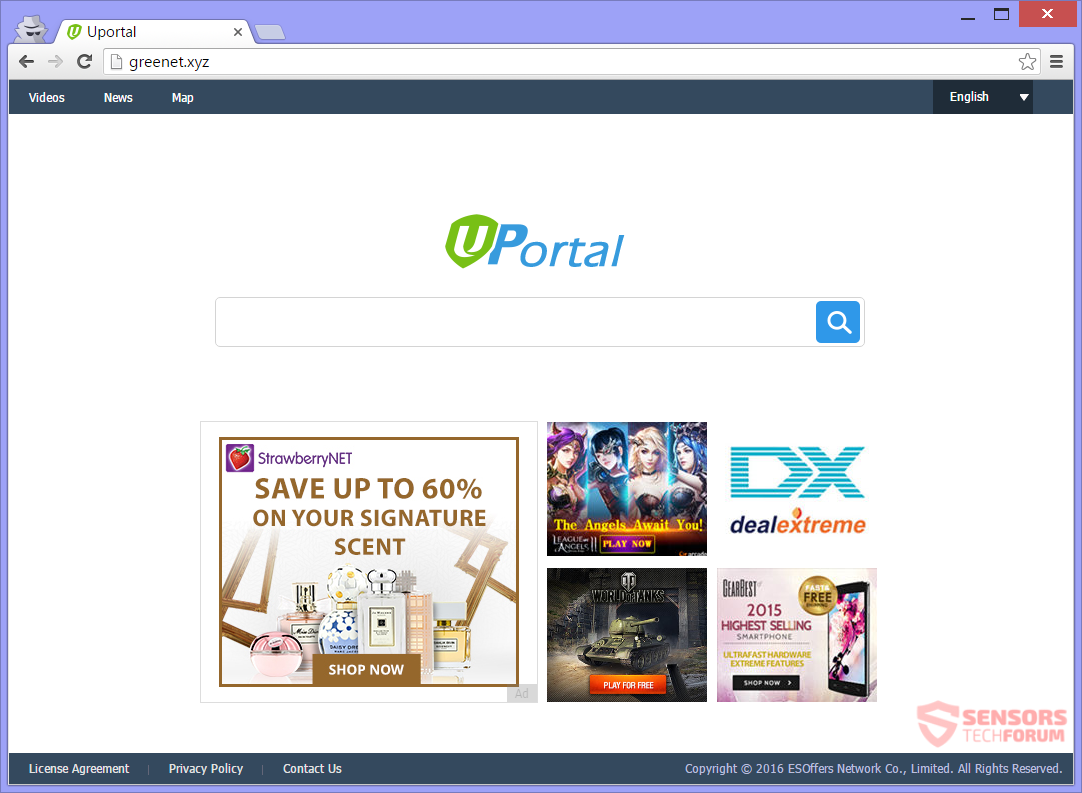
あなたが見ることができるように グリネット(.)xyz ページは検索バーで構成されています, とたくさんのページ上の広告, 人気が低く、ターゲットを絞ったマーケティングに関連するWebサイトにリダイレクトします. その同じページがブラウザの検索エンジンの代わりに配置されます, 新しいタブ設定, 開始ホームページも. それらは典型的なリダイレクトリンクであるため、どの広告もクリックしないでください.
いつでも グリネット(.)xyz 関連するプログラムはあなたのコンピュータの中にあります, 次に、ブラウザが変更された設定を取得する方法が表示されます. この種の変更を行うアプリケーションは、バンドルされたソフトウェアを介してコンピューターシステムにインストールできます。. すべてのタイプの拡張機能とアプリが広告を生成する可能性があります, よりターゲットを絞ったコンテンツを表示し、閲覧中にリダイレクトします. リダイレクトはおそらく広告でいっぱいのサイトにあなたを送るでしょう. これらのページは、アフィリエイトまたはのパートナーである可能性があります グリネット(.)xyz.
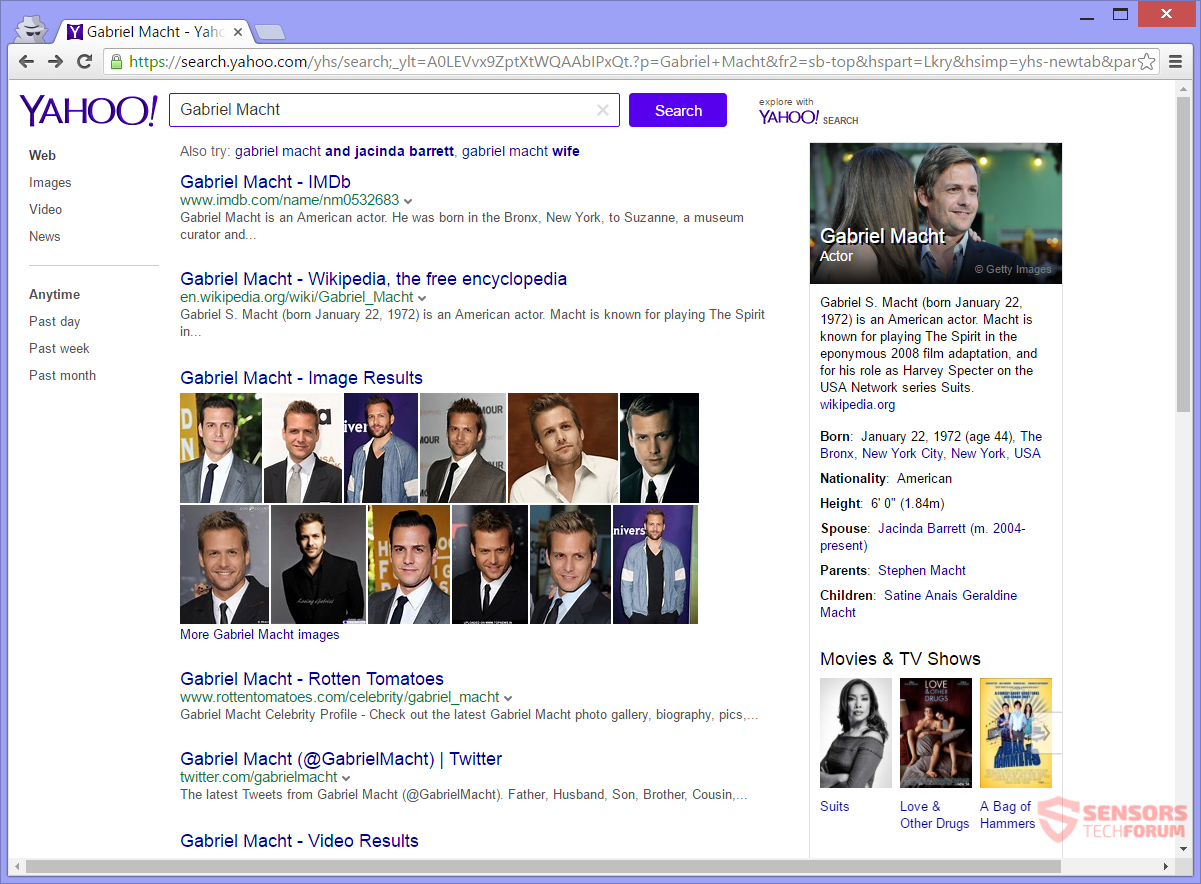
上の写真では, を介して検索がどこにあるかを明確に確認できます グリネット(.)xyz リード. の検索結果ページにリダイレクトされます Yahoo 検索するたびに. あなたが別の評判の良い検索エンジンにリダイレクトされることは除外されていません. ブラウザハイジャッカーは、これを戦術として使用して、信頼してもらいます。. よく見ると, その直前に、実行するすべての検索クエリが次のリダイレクトをどのように通過するかがわかります。:
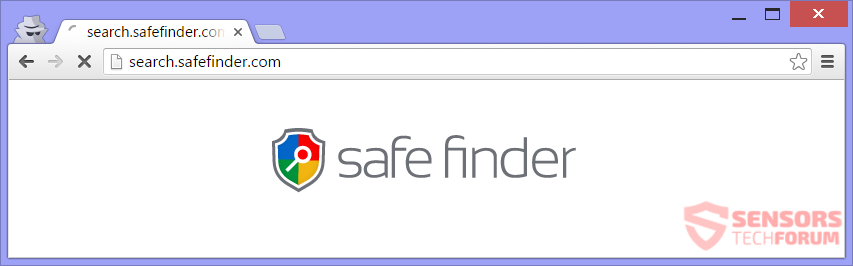
そのように, グリネット(.)xyz あなたとあなたの閲覧習慣に関する追加情報を取得することができます, 検索クエリが通過する間 安全なファインダー サーバー.
2つの検索エンジンはおそらくアフィリエイトです. 検索クエリから取得したすべての情報をそれらの間で共有できます. 検索バーに入力する情報には十分注意する必要があります. 読み続けて、あなたからどれだけのデータを取得でき、どのサイトから取得できるかを確認してください.
グリネット(.)xyz –プライバシーポリシー
The プライバシーポリシー の グリネット(.)xyz 短くて透明です. それは、サイトがどのような情報を収集し、どのサードパーティもそのサービスを通じてあなたから情報を取得できるかを示しています. 新しいタブからのリダイレクト, ホームページとの検索 グリネット(.)xyz 常にセーフファインダーを通過します. Webサイトは、個人および非個人を特定する情報を収集します. それを読むと、そのすべての情報が証明されます, 収集されます, 第三者に開示される可能性があります.
あなたはここでプライバシーポリシーを見ることができます:
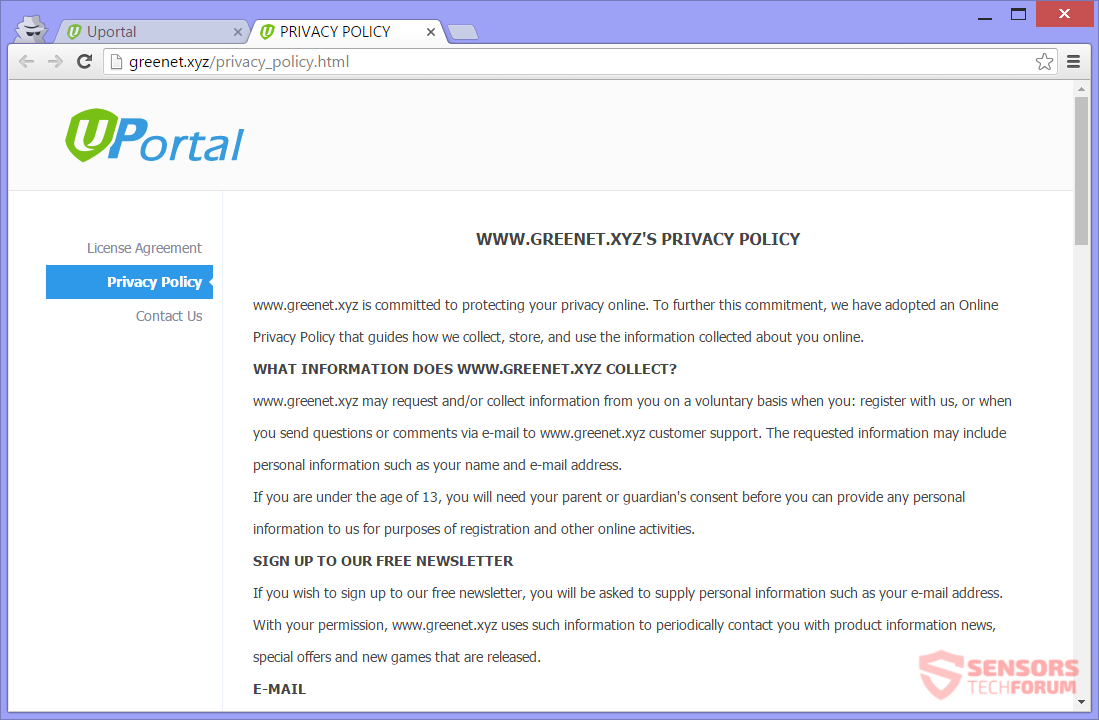
によって収集される情報 グリネット(.)xyz 次は:
- あなたの名前
- メールアドレス
- あなたのIPアドレス
- クリックスルーデータ
- 使用しているブラウザの種類 (例えば, クロム, インターネットエクスプローラ)
- 使用しているオペレーティングシステムの種類 (例えば, WindowsまたはMacOS)
- インターネットサービスプロバイダーのドメイン名 (例えば, America Online, Earthlink)
すでに上で述べたように、すべての検索は SafeFinder ドメイン, そのため、プライバシーポリシーはここにも適用されます.
によって収集される情報 SafeFinder(.)com 次は:
- ブラウザ (そのタイプと言語)
- オペレーティング·システム (そのタイプと言語)
- あなたの名前と住所
- 地理的位置とIPアドレス
- アクセスの日時
- あなたのタイムゾーン
- 閲覧した広告
- 興味のあるオファーやサービス
- デフォルトの検索
- VPNおよびプロキシサービス
- インターネットサービスプロバイダ (ISP)
- ソーシャルネットワークとの相互作用
- 画面の解像度
- 検索クエリと閲覧履歴
- 閲覧されたページと閲覧されたコンテンツ
からの重要な引用 グリネット(.)xyz ポリシーはこれです:
ここで提供されるWeb検索サービスの一部は、Trovi Searchによって提供され、Trovi検索パートナーによって提供されます。. Web検索サービスのデータ収集に関する情報, httpsにアクセスしてください://info.trovi.com/Privacy, および検索プロバイダーのプライバシーポリシー, 該当します.
そう Troviサービス 関与している, それは良い兆候ではありません, ポリシーも読みたい場合は、上記の引用に記載されているWebアドレスにアクセスしてください。. もちろん, すべてのTroviパートナーが関与する可能性があります, だから基本的にあなたからたくさんの異なる情報を集めることができます. したがって、検索対象とこれらのサービスに提供する情報には細心の注意を払ってください。.
のサービスを使用する グリネット(.)xyz またはそのパートナーや関連会社のもの, ツールバーを含む, 拡張機能, アドオン, またはそれらに関連付けられたアプリケーションは、自動的にあなたの情報が取得されることにあなたの同意を与えます. ポリシーで, データ収集プロセスではCookieまたはその他の追跡技術が使用されていると書かれています.
Greenetを削除します(.)xyz完全にあなたのPCから
削除する グリネット(.)xyz コンピューターから手動で, 以下に示す段階的な取り外し手順に従ってください. 手動で削除してもハイジャック犯とそのすべてのファイルが完全に削除されない場合, 高度なマルウェア対策ツールを使用して、残り物を検索して削除する必要があります. このようなソフトウェアは、将来的にコンピュータを安全に保つことができます.
- ウィンドウズ
- Mac OS X
- グーグルクローム
- Mozilla Firefox
- マイクロソフトエッジ
- サファリ
- インターネットエクスプローラ
- プッシュポップアップを停止します
How to Remove Greenet(.)xyz from Windows.
ステップ 1: Scan for Greenet(.)SpyHunterマルウェア対策ツールを使用したxyz



ステップ 2: PC をセーフ モードで起動する





ステップ 3: Uninstall Greenet(.)xyz and related software from Windows
Windows のアンインストール手順 11



Windows のアンインストール手順 10 および旧バージョン
これは、ほとんどのプログラムをアンインストールできるはずのいくつかの簡単な手順の方法です。. Windowsを使用しているかどうかに関係なく 10, 8, 7, VistaまたはXP, それらのステップは仕事を成し遂げます. プログラムまたはそのフォルダをごみ箱にドラッグすると、 非常に悪い決断. あなたがそれをするなら, プログラムの断片が残されています, そしてそれはあなたのPCの不安定な仕事につながる可能性があります, ファイルタイプの関連付けやその他の不快なアクティビティに関するエラー. コンピュータからプログラムを削除する適切な方法は、それをアンインストールすることです. それをするために:


 上記の手順に従うと、ほとんどのプログラムが正常にアンインストールされます.
上記の手順に従うと、ほとんどのプログラムが正常にアンインストールされます.
ステップ 4: すべてのレジストリをクリーンアップ, Created by Greenet(.)xyz on Your PC.
通常対象となるWindowsマシンのレジストリは次のとおりです。:
- HKEY_LOCAL_MACHINE Software Microsoft Windows CurrentVersion Run
- HKEY_CURRENT_USER Software Microsoft Windows CurrentVersion Run
- HKEY_LOCAL_MACHINE Software Microsoft Windows CurrentVersion RunOnce
- HKEY_CURRENT_USER Software Microsoft Windows CurrentVersion RunOnce
これらにアクセスするには、Windowsレジストリエディタを開き、値を削除します。, created by Greenet(.)xyz there. これは、以下の手順に従うことで発生する可能性があります:


 ヒント: ウイルスによって作成された値を見つけるには, あなたはそれを右クリックしてクリックすることができます "変更" 実行するように設定されているファイルを確認する. これがウイルスファイルの場所である場合, 値を削除します.
ヒント: ウイルスによって作成された値を見つけるには, あなたはそれを右クリックしてクリックすることができます "変更" 実行するように設定されているファイルを確認する. これがウイルスファイルの場所である場合, 値を削除します.
Video Removal Guide for Greenet(.)xyz (ウィンドウズ).
Get rid of Greenet(.)xyz from Mac OS X.
ステップ 1: Uninstall Greenet(.)xyz and remove related files and objects





Macには、ログイン時に自動的に起動するアイテムのリストが表示されます. Look for any suspicious apps identical or similar to Greenet(.)xyz. 自動的に実行を停止するアプリをチェックしてから、マイナスを選択します (「「-「「) それを隠すためのアイコン.
- に移動 ファインダ.
- 検索バーに、削除するアプリの名前を入力します.
- 検索バーの上にある2つのドロップダウンメニューを次のように変更します 「システムファイル」 と 「含まれています」 削除するアプリケーションに関連付けられているすべてのファイルを表示できるようにします. 一部のファイルはアプリに関連していない可能性があることに注意してください。削除するファイルには十分注意してください。.
- すべてのファイルが関連している場合, を保持します ⌘+A それらを選択してからそれらを駆動するためのボタン "ごみ".
In case you cannot remove Greenet(.)xyz via ステップ 1 その上:
アプリケーションまたは上記の他の場所でウイルスファイルおよびオブジェクトが見つからない場合, Macのライブラリで手動でそれらを探すことができます. しかし、これを行う前に, 以下の免責事項をお読みください:



次の他の人と同じ手順を繰り返すことができます としょうかん ディレクトリ:
→ 〜/ Library / LaunchAgents
/Library / LaunchDaemons
ヒント: 〜 わざとそこにあります, それはより多くのLaunchAgentにつながるからです.
ステップ 2: Scan for and remove Greenet(.)xyz files from your Mac
When you are facing problems on your Mac as a result of unwanted scripts and programs such as Greenet(.)xyz, 脅威を排除するための推奨される方法は、マルウェア対策プログラムを使用することです。. SpyHunter for Macは、Macのセキュリティを向上させ、将来的に保護する他のモジュールとともに、高度なセキュリティ機能を提供します.
Video Removal Guide for Greenet(.)xyz (マック)
Greenetを削除します(.)xyz from Google Chrome.
ステップ 1: Google Chromeを起動し、ドロップメニューを開きます

ステップ 2: カーソルを上に移動します "ツール" 次に、拡張メニューから選択します "拡張機能"

ステップ 3: 開店から "拡張機能" メニューで不要な拡張子を見つけてクリックします "削除する" ボタン.

ステップ 4: 拡張機能が削除された後, 赤から閉じてGoogleChromeを再起動します "バツ" 右上隅にあるボタンをクリックして、もう一度開始します.
Erase Greenet(.)xyz from Mozilla Firefox.
ステップ 1: MozillaFirefoxを起動します. メニューウィンドウを開く:

ステップ 2: を選択 "アドオン" メニューからのアイコン.

ステップ 3: 不要な拡張子を選択してクリックします "削除する"

ステップ 4: 拡張機能が削除された後, 赤から閉じてMozillaFirefoxを再起動します "バツ" 右上隅にあるボタンをクリックして、もう一度開始します.
Uninstall Greenet(.)xyz from Microsoft Edge.
ステップ 1: Edgeブラウザを起動します.
ステップ 2: 右上隅のアイコンをクリックして、ドロップメニューを開きます.

ステップ 3: ドロップメニューから選択します "拡張機能".

ステップ 4: 削除したい悪意のある拡張機能の疑いを選択し、歯車のアイコンをクリックします.

ステップ 5: 下にスクロールして[アンインストール]をクリックして、悪意のある拡張機能を削除します.

Greenetを削除します(.)xyz from Safari
ステップ 1: Safariアプリを起動します.
ステップ 2: マウスカーソルを画面の上部に置いた後, Safariテキストをクリックして、ドロップダウンメニューを開きます.
ステップ 3: メニューから, クリック "環境設定".

ステップ 4: その後, [拡張機能]タブを選択します.

ステップ 5: 削除する拡張機能を1回クリックします.
ステップ 6: [アンインストール]をクリックします.

アンインストールの確認を求めるポップアップウィンドウが表示されます 拡張子. 選択する 'アンインストール' また, とグリネット(.)xyzは削除されます.
Eliminate Greenet(.)xyz from Internet Explorer.
ステップ 1: InternetExplorerを起動します.
ステップ 2: 「ツール」というラベルの付いた歯車アイコンをクリックしてドロップメニューを開き、「アドオンの管理」を選択します

ステップ 3: [アドオンの管理]ウィンドウで.

ステップ 4: 削除する拡張子を選択し、[無効にする]をクリックします. 選択した拡張機能を無効にしようとしていることを通知するポップアップウィンドウが表示されます, さらにいくつかのアドオンも無効になっている可能性があります. すべてのチェックボックスをオンのままにします, [無効にする]をクリックします.

ステップ 5: 不要な拡張子が削除された後, 右上隅にある赤い「X」ボタンからInternetExplorerを閉じて再起動し、再起動します.
ブラウザからプッシュ通知を削除する
GoogleChromeからのプッシュ通知をオフにする
GoogleChromeブラウザからのプッシュ通知を無効にするには, 以下の手順に従ってください:
ステップ 1: に移動 設定 Chromeで.

ステップ 2: 設定で, 選択する "高度な設定」:

ステップ 3: クリック "コンテンツ設定」:

ステップ 4: 開ける "通知」:

ステップ 5: 3つのドットをクリックして、[ブロック]を選択します, オプションの編集または削除:

Firefoxでプッシュ通知を削除する
ステップ 1: Firefoxのオプションに移動します.

ステップ 2: 設定に移動", 検索バーに「通知」と入力して、 "設定":

ステップ 3: 通知を削除したいサイトで[削除]をクリックし、[変更を保存]をクリックします

Operaでプッシュ通知を停止する
ステップ 1: Operaで, 押す ALT + P 設定に移動します.

ステップ 2: 検索の設定で, 「コンテンツ」と入力してコンテンツ設定に移動します.

ステップ 3: オープン通知:

ステップ 4: GoogleChromeで行ったのと同じことを行います (以下に説明します):

Safariでプッシュ通知を排除する
ステップ 1: Safariの設定を開く.

ステップ 2: プッシュポップアップが消えた場所からドメインを選択し、に変更します "拒否" から "許可する".
グリネット(.)xyz-FAQ
What Is Greenet(.)xyz?
The Greenet(.)xyz threat is adware or ブラウザリダイレクトウイルス.
コンピューターの速度が大幅に低下し、広告が表示される場合があります. 主なアイデアは、情報が盗まれたり、デバイスに表示される広告が増える可能性があることです。.
このような不要なアプリの作成者は、クリック課金制を利用して、コンピューターにリスクの高い、または資金を生み出す可能性のあるさまざまな種類のWebサイトにアクセスさせます。. これが、広告に表示されるWebサイトの種類を気にしない理由です。. これにより、不要なソフトウェアがOSにとって間接的に危険になります.
What Are the Symptoms of Greenet(.)xyz?
この特定の脅威と一般的に不要なアプリがアクティブな場合に探すべきいくつかの症状があります:
症状 #1: 一般的に、コンピュータの速度が低下し、パフォーマンスが低下する可能性があります.
症状 #2: ツールバーがあります, 追加したことを覚えていないWebブラウザ上のアドオンまたは拡張機能.
症状 #3: すべてのタイプの広告が表示されます, 広告でサポートされている検索結果のように, ランダムに表示されるポップアップとリダイレクト.
症状 #4: Macにインストールされたアプリが自動的に実行されているのがわかりますが、それらをインストールしたことを覚えていません。.
症状 #5: タスクマネージャーで疑わしいプロセスが実行されているのがわかります.
これらの症状が1つ以上見られる場合, その後、セキュリティの専門家は、コンピュータのウイルスをチェックすることを推奨しています.
不要なプログラムの種類?
ほとんどのマルウェア研究者とサイバーセキュリティ専門家によると, 現在デバイスに影響を与える可能性のある脅威は次のとおりです。 不正なウイルス対策ソフトウェア, アドウェア, ブラウザハイジャッカー, クリッカー, 偽のオプティマイザーとあらゆる形式の PUP.
私が持っている場合はどうすればよいですか "ウイルス" like Greenet(.)xyz?
いくつかの簡単なアクションで. 何よりもまず, これらの手順に従うことが不可欠です:
ステップ 1: 安全なコンピューターを探す 別のネットワークに接続します, Macが感染したものではありません.
ステップ 2: すべてのパスワードを変更する, メールパスワードから.
ステップ 3: 有効 二要素認証 重要なアカウントを保護するため.
ステップ 4: 銀行に電話して クレジットカードの詳細を変更する (シークレットコード, 等) オンライン ショッピング用にクレジット カードを保存した場合、またはカードを使用してオンライン アクティビティを行った場合.
ステップ 5: 必ず ISPに電話する (インターネットプロバイダーまたはキャリア) IPアドレスを変更するように依頼します.
ステップ 6: あなたの Wi-Fiパスワード.
ステップ 7: (オプション): ネットワークに接続されているすべてのデバイスでウイルスをスキャンし、影響を受けている場合はこれらの手順を繰り返してください。.
ステップ 8: マルウェア対策をインストールする お持ちのすべてのデバイスでリアルタイム保護を備えたソフトウェア.
ステップ 9: 何も知らないサイトからソフトウェアをダウンロードしないようにし、近づかないようにしてください 評判の低いウェブサイト 一般に.
これらの推奨事項に従う場合, ネットワークとすべてのデバイスは、脅威や情報を侵害するソフトウェアに対して大幅に安全になり、将来的にもウイルスに感染せずに保護されます。.
How Does Greenet(.)xyz Work?
インストールしたら, グリネット(.)xyz can データを収集します を使用して トラッカー. このデータはあなたのウェブ閲覧習慣に関するものです, アクセスしたウェブサイトや使用した検索用語など. その後、広告であなたをターゲットにしたり、あなたの情報を第三者に販売したりするために使用されます。.
グリネット(.)xyz can also 他の悪意のあるソフトウェアをコンピュータにダウンロードする, ウイルスやスパイウェアなど, 個人情報を盗んだり、危険な広告を表示したりするために使用される可能性があります, ウイルスサイトや詐欺サイトにリダイレクトされる可能性があります.
Is Greenet(.)xyz Malware?
真実は、PUP (アドウェア, ブラウザハイジャッカー) ウイルスではありません, しかし、同じように危険かもしれません マルウェア Web サイトや詐欺ページが表示され、リダイレクトされる可能性があるため.
多くのセキュリティ専門家は、望ましくない可能性のあるプログラムをマルウェアとして分類しています. これは、PUP が引き起こす望ましくない影響のためです。, 煩わしい広告の表示や、ユーザーの認識や同意なしにユーザー データを収集するなど.
About the Greenet(.)xyz Research
SensorsTechForum.comで公開するコンテンツ, this Greenet(.)xyz how-to removal guide included, 広範な研究の結果です, あなたが特定のものを取り除くのを助けるためのハードワークと私たちのチームの献身, アドウェア関連の問題, ブラウザとコンピュータシステムを復元します.
How did we conduct the research on Greenet(.)xyz?
私たちの研究は独立した調査に基づいていることに注意してください. 私たちは独立したセキュリティ研究者と連絡を取り合っています, そのおかげで、最新のマルウェアに関する最新情報を毎日受け取ることができます, アドウェア, およびブラウザハイジャッカーの定義.
さらに, the research behind the Greenet(.)xyz threat is backed with VirusTotal.
このオンラインの脅威をよりよく理解するために, 知識のある詳細を提供する以下の記事を参照してください.

